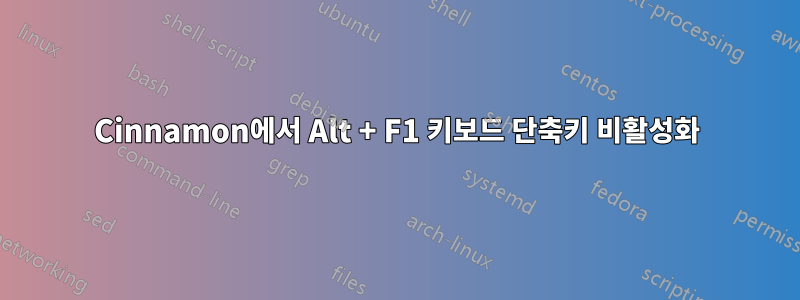
저는 Cinnamon과 함께 Linux Mint 14를 실행하고 있습니다. 현재 Alt+는 F1'Expo' 모드를 열어 모든 작업 공간을 표시합니다.
이 바로가기를 바인딩 해제/비활성화하고 싶습니다. 어디서 할 수 있나요? Cinnamon 설정과 gconf-editor에서 표준 키보드 단축키를 검색했지만 아무 소용이 없습니다.
답변1
Alt+F1을 실행하려면 다음을 실행하세요.
gsettings set org.gnome.desktop.wm.keybindings panel-main-menu "[]"
역실행을 되돌리려면 다음 안내를 따르세요.
gsettings set org.gnome.desktop.wm.keybindings panel-main-menu "['<Alt>F1']"
이 설정을 활성화하려면 로그아웃이 필요할 수 있습니다...
출처는 동료에게서 얻었습니다.우분투에 물어보세요. "이것은 Gnome3용이지만 Mutter(Gnome3의 창 관리자)의 포크이므로 Muffin(Cinnamon의 창 관리자)에도 적용됩니다."
답변2
Linux Mint 16 "Petra" Cinnamon에서도 비슷한 문제가 발생했습니다. 아래의 키보드 단축키를 제거해 gnome-control-center도 cinnamon-control-center효과가 없습니다. 나에게 도움이 된 솔루션:
- 달리다
dconf-editor - 로 이동
org.cinnamon.muffin.keybindings - 에 대해 다음 으로
panel-main-menu대체['<Alt>F1'][] - 로그아웃 및 로그인
답변3
나는 매우 간단한 해결책을 찾았습니다.
그냥 열어보세요 Settings > Keyboard. 그런 다음 Shortcuts키보드 대화 상자의 창 제목 바로 아래에 있는 두 번째 제어 탭을 선택합니다 .
그런 다음 왼쪽 트리 보기에서 General루트 요소를 선택합니다. 목록 에서 Keyboard shortcuts두 번째 옵션은 입니다 Toggle Expo. 두 번째 지름길은 Alt+F1저와 함께 있는 Keyboard bindings구간입니다. 바로가기 순서를 선택하고 지우기만 하면 됩니다.
이렇게 하면 이제 모든 응용 프로그램에서 Alt+F1을 자유롭게 사용할 수 있습니다.
요약:Settings -> Keyboard -> Shortcuts -> General -> Toggle Expo
답변4
마지막 계피를 사용했는데 첫 번째 답변이 도움이 되지 않으면 다음으로 이동하세요.
System settings -> keyboard -> keyboard shortcuts -> General -> "Toggle expo"
비활성화합니다.


